钉钉手机版修改工作台名称的方法
2024-08-31 10:21作者:91下载站
很多小伙伴之所以喜欢时钉钉软件,就是因为在钉钉软件中我们可以根据自己的使用习惯对软件进行各种设置更改。有的小伙伴在使用钉钉软件的过程中想要对工作台的名称进行修改,但又不知道该在哪里进行设置。其实我们只需要进入钉钉软件的工作台设置页面,然后打开一个工作台,接着在工作台管理页面中就能找到“工作台名称”设置,使用该设置完成新名称的编辑即可。下方是关于如何使用钉钉手机版修改工作台名称的具体操作方法,如果你需要的情况下可以看看方法教程,希望小编的方法教程对大家有所帮助。
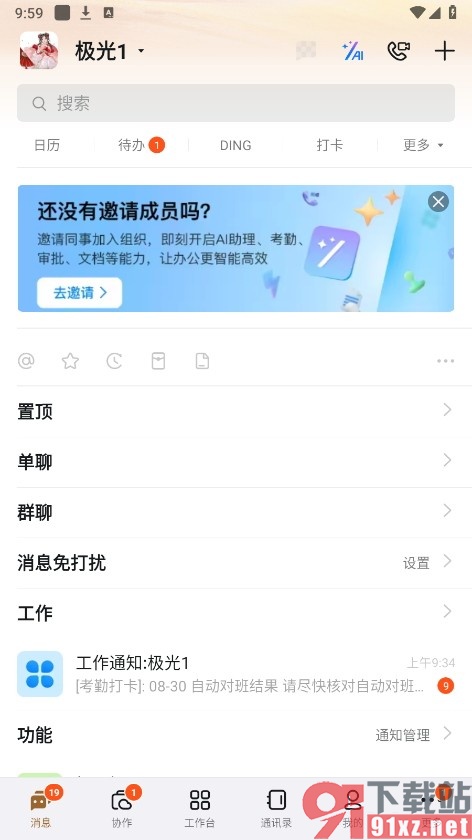
方法步骤
1、第一步,我们先在手机桌面上找到钉钉软件,打开该软件之后,再在工作台页面中找到并打开“三”图标
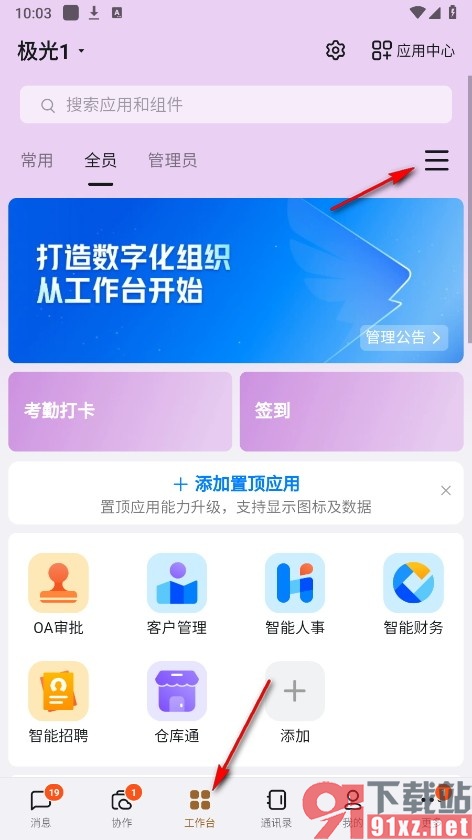
2、第二步,进入钉钉软件的工作台设置页面之后,我们再在该页面中点击打开需要更改名称的工作台
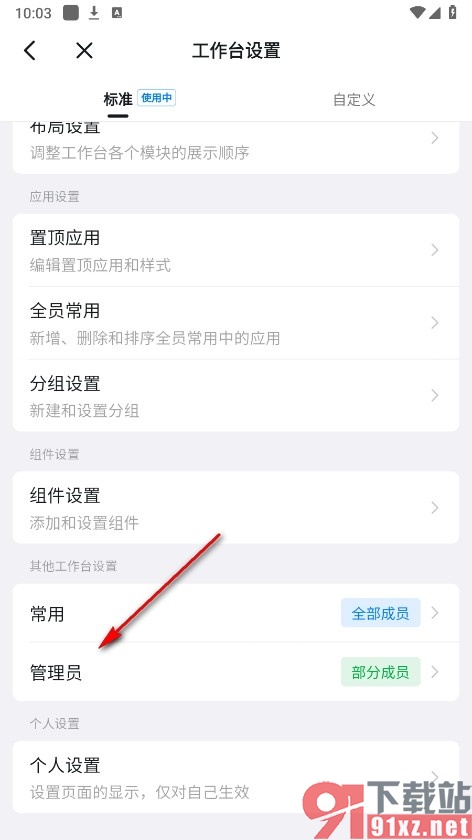
3、第三步,进入工作台管理页面之后,我们在该页面中找到“工作台名称”选项,打开该选项
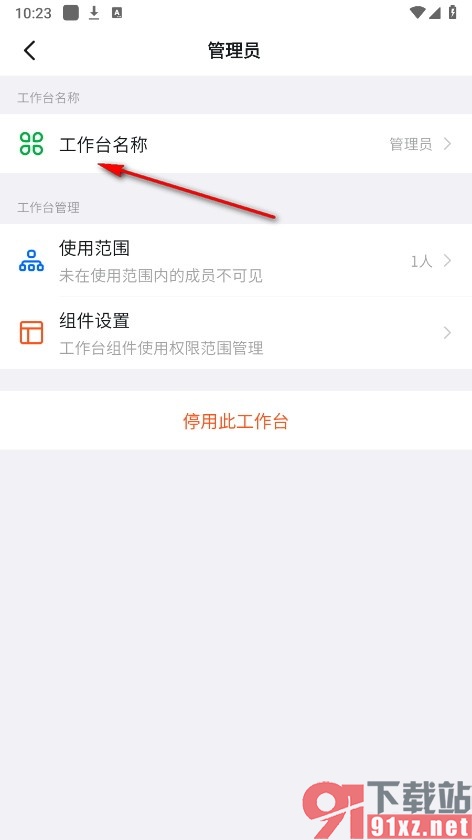
4、第四步,最后我们在弹框中输入六个字以内的工作台新名称,再点击确定选项即可
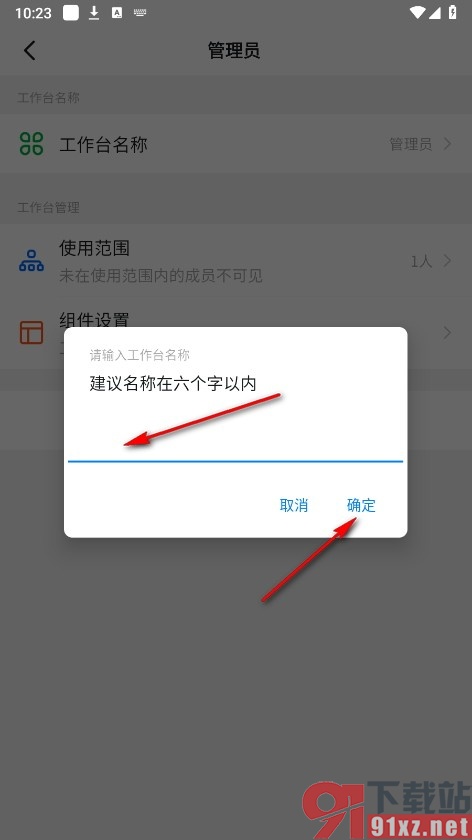
以上就是小编整理总结出的关于钉钉手机版修改工作台名称的方法,在使用钉钉软件的过程中如果有的小伙伴想要给自己常用的工作台进行名称修改,可以选择参照页面上方的方法在钉钉软件的工作台管理页面中进行设置,感兴趣的小伙伴快去试试吧。
